
За віддалений перегляд IP камер Hikvision через інтернет відповідає служба Hik-Connect.
Найпопулярніші способи її включення:
Розберемо кожен спосіб по порядку:
Весь процес ми демонструватимемо на прикладі популярної IP камери Hikvision DS-2CD2423G0-I
Перед тим як переходити до вмикання Hik-Connect камеру необхідно активувати як описано в статті:
Як активувати IP камеру Hikvision через SADP Tools та IVMS-4200
Активувати службу Hik-Connect через утиліту SADP Tool.
Це найпростіший спосіб, оскільки ми можемо увімкнути службу Hik-Connect під час активації камери через утиліту SADP Tool , призначену для цього.
Завантажуємо, встановлюємо та запускаємо утиліту SADP Tool.
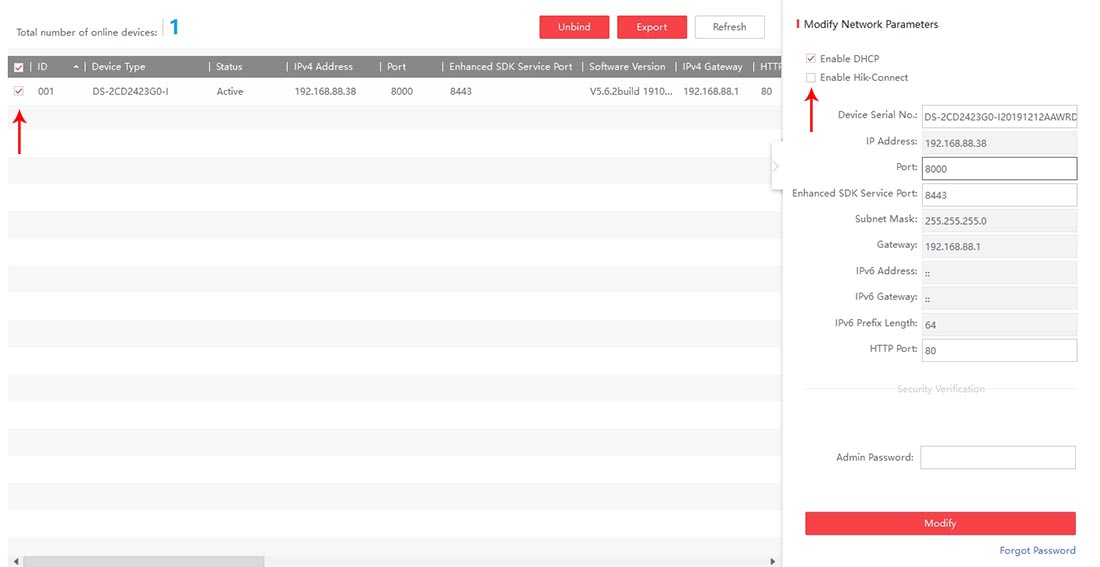
Відзначаємо камеру, до якої потрібно надати віддалений доступ і відзначаємо Enable Hik-Connect.
У вікні вигадуємо і вводимо код верифікації двічі і натискаємо Confirm.
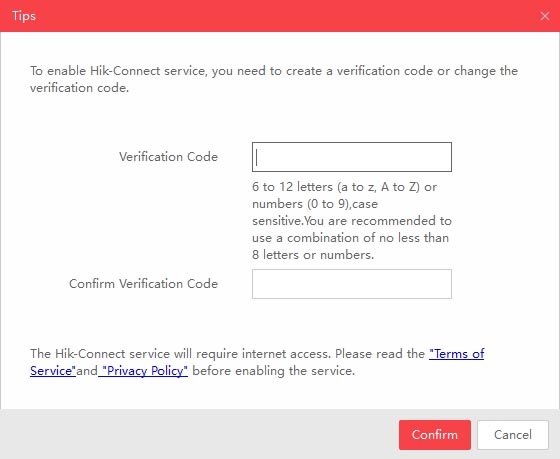
Активування служби Hik-Connect через веб-інтерфейс камери
Заходимо на веб-інтерфейс камери як описано в статті:
Як зайти в налаштування IP камери Hikvision через WEB інтерфейс
Далі в налаштуваннях знаходимо вкладку Мережа - Дод. Налаштування - Платформи доступу.
Вибираємо - Режим доступу платформи - Hik-Connect та відзначаємо - Увімк.
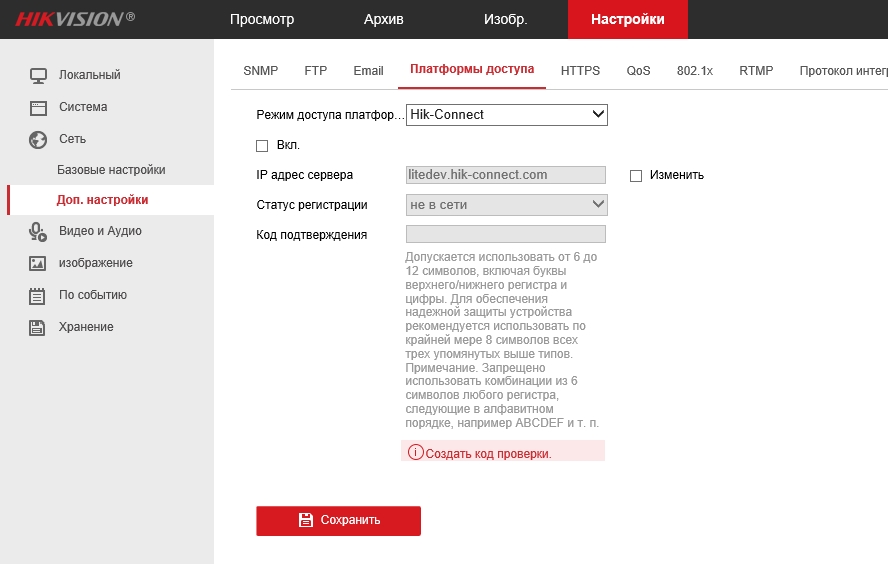
Далі вигадуємо та вводимо двічі пароль доступу та натискаємо – ОК.
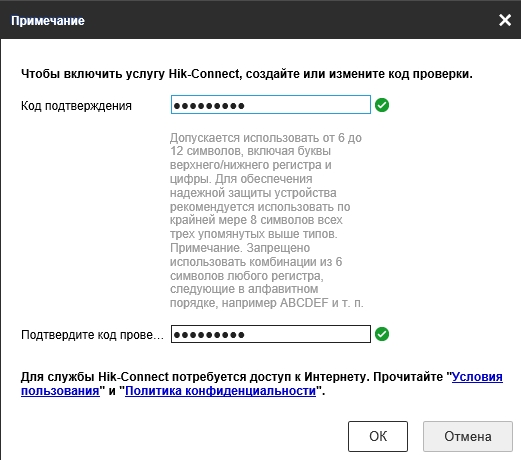
Натискаємо - Зберегти . Через 15-20 сек. статус реєстрації зміниться на - У мережі.
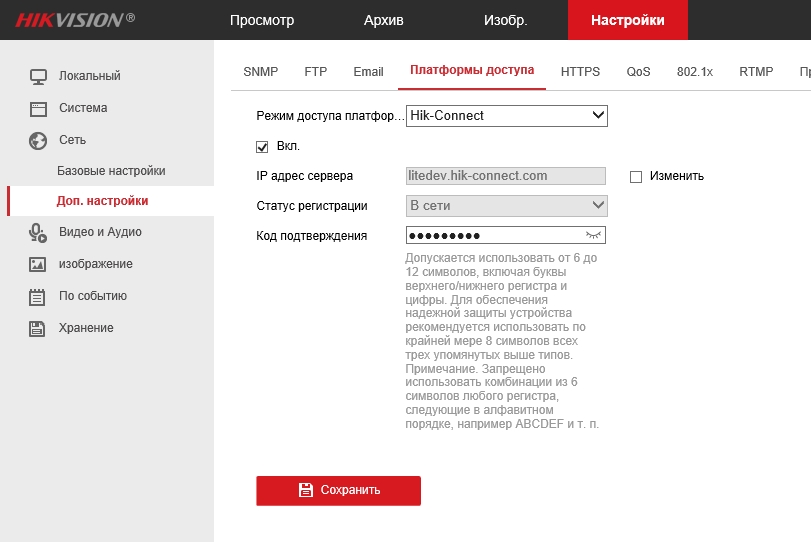
Активування служби Hik-Connect через програму клієнта IVMS 4200
Активувати службу Hik-Connect через програму клієнта IVMS 4200 можна в налаштуваннях камери після додавання.
Доступ до настройок через Hikvision IVMS 4200.
Усі налаштування та процес активації служби, виглядають так само як у веб-інтерфейсі описаному вище.
Після активації служби можна переходити до підключення пристроїв на мобільних телефонах, як описано в статті:
Підключення камер та реєстраторів Hikvision через мобільний додаток Hik-Connect
Сподіваємося, ця стаття була корисною. Якщо у Вас виникнуть запитання, пишіть у чат або дзвоніть у нашу технічну підтримку.


